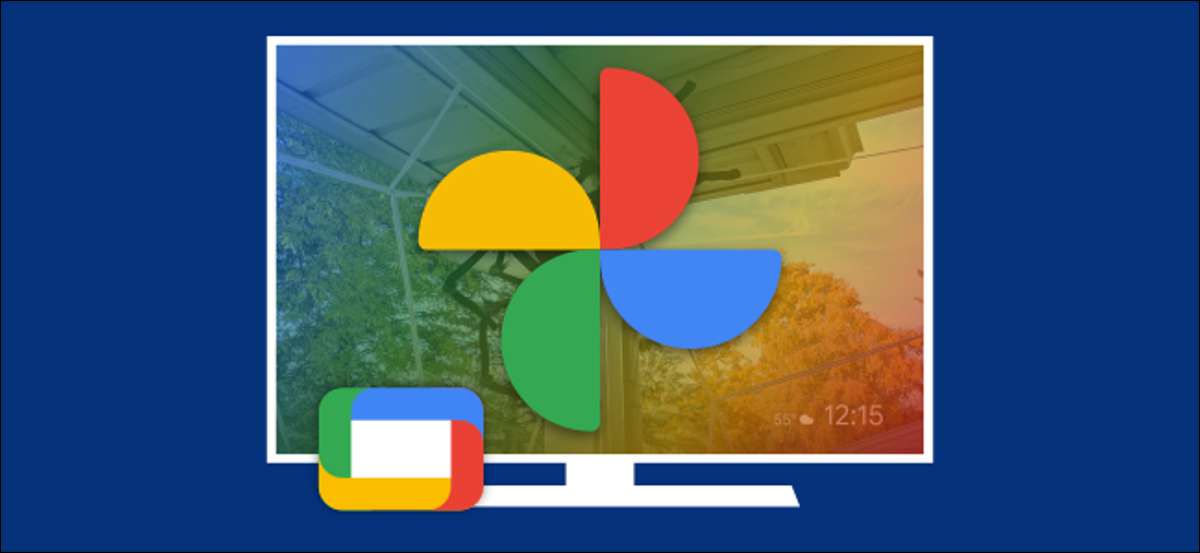
Laitteet kuten Chromecastin Google TV voi näyttää Google Kuvat kuvaesitys näytönsäästäjä. Jos haluat käyttää televisiota jättiläisenä valokuvakehykseksi, näytämme sinulle, miten voit määrittää tämän.
Aikana Chromecastin ensimmäinen asennusprosessi , sinua pyydetään valitsemaan "ympäröivä tila". Tämä on mitä Google TV -laitteet kutsuvat näytönsäästäjälle. Google-kuvat ovat yksi asetusten aikana vaihtoehdoista, mutta jos et valitse sitä, voit tehdä sen nyt.
Ensinnäkin sinun on oltava Google Photos -käyttäjät tämän ominaisuuden toiminnasta. Toinen asia, jota tarvitset, on Google Home -sovellus iPhone , iPad tai Android , joka on silloin, kun asetus tapahtuu.
Avaa Google Home -sovellus puhelimellasi tai tabletissa, etsi Google TV -laite ja valitse se.

Napauta vaihteiston kuvake laitteen sivun oikeassa yläkulmassa.

Valitse Laitteen asetuksista "Ambient tila".
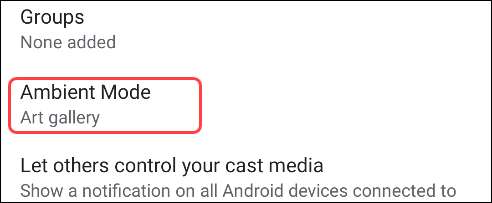
Näet nyt näytönsäästäjän eri vaihtoehdot (AMBIENT MODE). Valitse luettelosta "Google-kuvat".
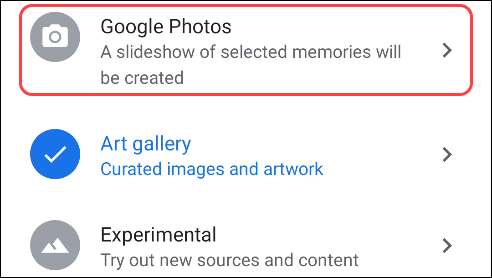
Google Photos -tilin albumit, Google Home -sovellukseen liittyvä tili tulee näkyviin. Valitse kaikki albumit, jotka haluat nähdä Ambient-tilassa Chromecastissa Google TV: llä.

Kun olet lopettanut albumien valitseminen, napauta vasemmassa yläosassa olevaa takaisin-nuolta.
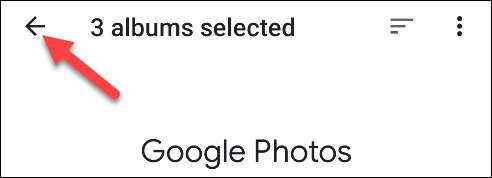
Seuraavaksi on olemassa useita muita ympäröivää toimintatilaa. Voit näyttää sää, aika, laitteen tiedot ja henkilökohtaiset valokuvatiedot. Voit myös laittaa Portrait-valokuvia vierekkäin, ota käyttöön valokuva-kuva ja säätää diaesityksen nopeutta.

Viimeinen asia, jonka haluat säätää, on kuinka kauan TV-näyttö pysyy a.k.a. Kuinka kauan diaesitys pelaa. Valitse Google TV-laitteellasi profiilikuvake aloitusnäytön oikeassa yläkulmassa.

Valitse seuraavasta valikosta "Asetukset".

Selaa alaspäin ja valitse "Järjestelmä."

Selaa alaspäin ja valitse "Energy Saver".
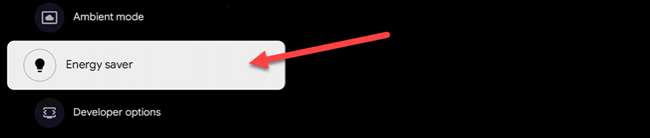
Energiansäästäjän asetus on se, kuinka kauan näyttö pysyy käytössä, kun se ei ole käytössä. Valitse "Sammuta näyttö" muuttaaksesi sitä.
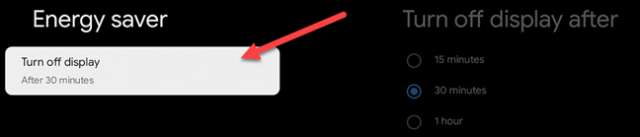
Lopuksi valitse yksi aikaväristä luettelosta.
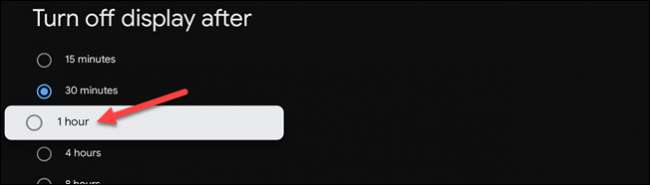
Se siitä! Nyt näet Google-valokuvat-albumit Chromecast Google TV: llä Ambient-tilassa!







